Die Benutzeroberfläche von Inspirient unterstützt sowohl Desktop- als auch Mobilgeräte. Bitte verwenden Sie eine aktuelle Version eines gängigen Webbrowsers wie beispielsweise Chrome, Edge, Safari oder Firefox, um eine optimale Nutzung zu gewährleisten.
In den folgenden Abschnitten werden die wichtigsten Schritte eines typischen Analyseprozesses ausführlich erläutert.
Inhaltsverzeichnis
Hochladen von Dateien zur Analyse
Nach dem Einloggen starten die Benutzer eine Analyse, indem sie die zu analysierenden Dateien über den Dateiübermittlungsdialog hochladen, wie unten dargestellt.
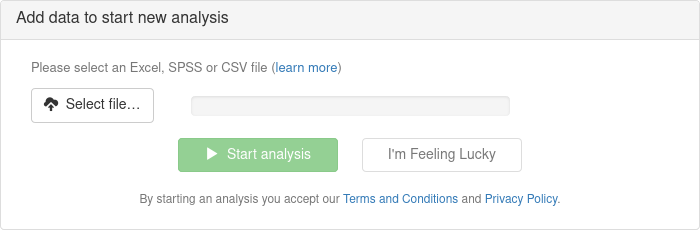
Zu den unterstützten Dateiformaten gehören häufig verwendete Formate für tabellarische Daten wie Microsoft Excel, IBM SPSS und kommagetrennte Werte (Comma-Separated Values, CSV). Einzelheiten zu den unterstützten Eingabedateiformaten sind in der nachstehenden Tabelle aufgeführt.
| Dateiformat | Dateiendung(en) | Referenz |
|---|---|---|
| Microsoft Excel 97-2003 | XLS, XLT | Excel Binary File Format Structure |
| Microsoft Excel 2007 | XLSX, XLSM, XLSB, XLTX | Excel Extensions to the Office Open XML SpreadsheetML File Format |
| SPSS | SAV | IBM SPSS Statistics Data Files |
| Comma-Separated Values (CSV) | CSV, TSV | RFC 4180 and common variations |
Es können mehrere Dateien zur gemeinsamen Analyse eingereicht werden, sofern dies in der kundenspezifischen Dienstinstanz eingerichtet ist.
Darüber hinaus wird das direkte Einlesen von Daten aus lokal installierten oder Cloud-basierten relationalen Datenbanken unterstützt, die eine ODBC / JDBC Schnittstelle anbieten. Bei Oracle findet sich eine Liste der unterstützten Datenbanksysteme.
Sobald alle Dateien hochgeladen wurden, können die Nutzer die Analyse starten, um ihre Daten scannen zu lassen und dann einen Vorschlag für Voreinstellungen für die Analyse zu prüfen. Alternativ können die Nutzer auf die Schaltfläche I’m feeling lucky klicken, um den Voreinstellungsschritt zu überspringen und ihre Daten unverzüglich anhand der vorgeschlagenen Richtwerte analysieren zu lassen.
Vorbereitung der Analyse
Optional können Voreinstellungen getroffen werden, um sicherzustellen, dass die automatische Interpretation der Eingabedaten korrekt durchgeführt wird. Alle Voreinstellungsparameter sind mit automatisch abgeleiteten Vorschlägen vorausgefüllt, die auf dem aktuellen Verständnis der Daten durch das System basieren. In den meisten Fällen müssen diese Vorschläge vom Benutzer nur minimal korrigiert werden. Außerdem lernt das System im Laufe der Zeit, welche Punkte vom Benutzer korrigiert wurden, so dass es seine Vorschläge ständig verbessern kann.
Die Voreinstellungen für eine Analyse erfolgt in drei Schritten: Auswahl der zu analysierenden Tabellen, Priorisierung der Dimensionen (d.h. Spalten) dieser Tabellen und Bereitstellung von zusätzlichem Kontext durch Anmerkungen. Ergänzend sind für fortgeschrittene Benutzer weiterführende Konfigurationsmöglichkeiten verfügbar.
Auswahl von Tabellen
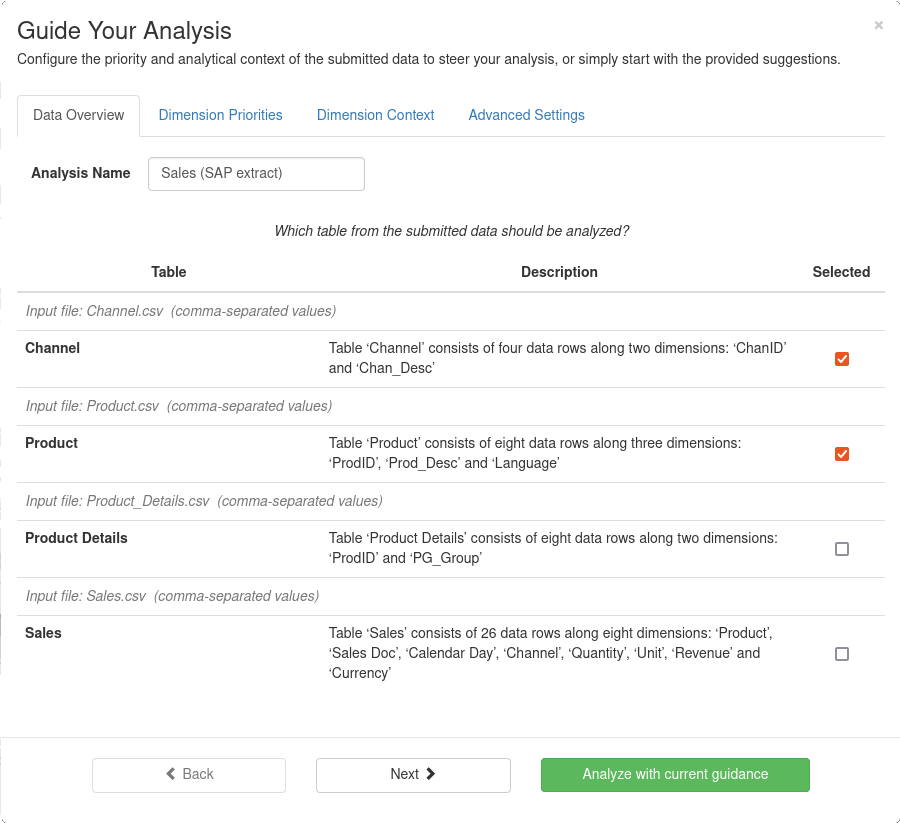
In diesem Schritt können eine oder mehrere Tabellen aus den Eingabedateien für die Analyse ausgewählt werden.
Die Übersicht, welche Tabellen vorhanden sind, dient auch der schnellen Überprüfung, ob bei Dateiformaten, die ein flexibles Layout der Daten zulassen, wie z.B. Microsoft Excel, die Tabellen richtig erkannt wurden.
Priorisierung von Dimensionen des Datensatzes
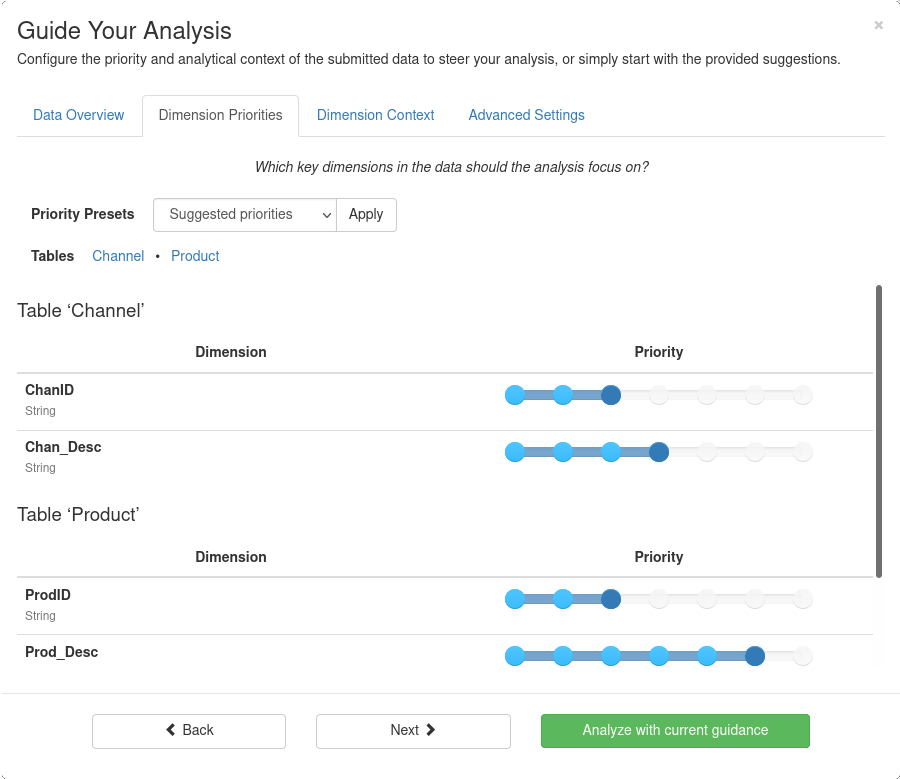
Dimensionen (d.h. Spalten) ausgewählter Tabellen können mit den Schiebereglern in diesem Dialog priorisiert werden. Die Priorität einer Dimension hat zwei Auswirkungen:
- Ergebnisse, die auf Dimensionen mit höherer Priorität basieren, werden dem Benutzer deutlicher angezeigt
- Wenn eine bestimmte Analysemethode die verfügbaren Rechen- und Speicherressourcen übersteigen würde, haben Analysen, die sich mit Dimensionen höherer Priorität befassen, Vorrang.
Als Sonderfall werden die Dimensionen mit der niedrigsten Prioritätseinstellung während der Analyse ignoriert, was es dem Benutzer ermöglicht, die gezieltere Analyse zu beschleunigen, ohne die Eingabedaten bearbeiten zu müssen.
Kontextualisierung von Dimensionen mittels Annotationen
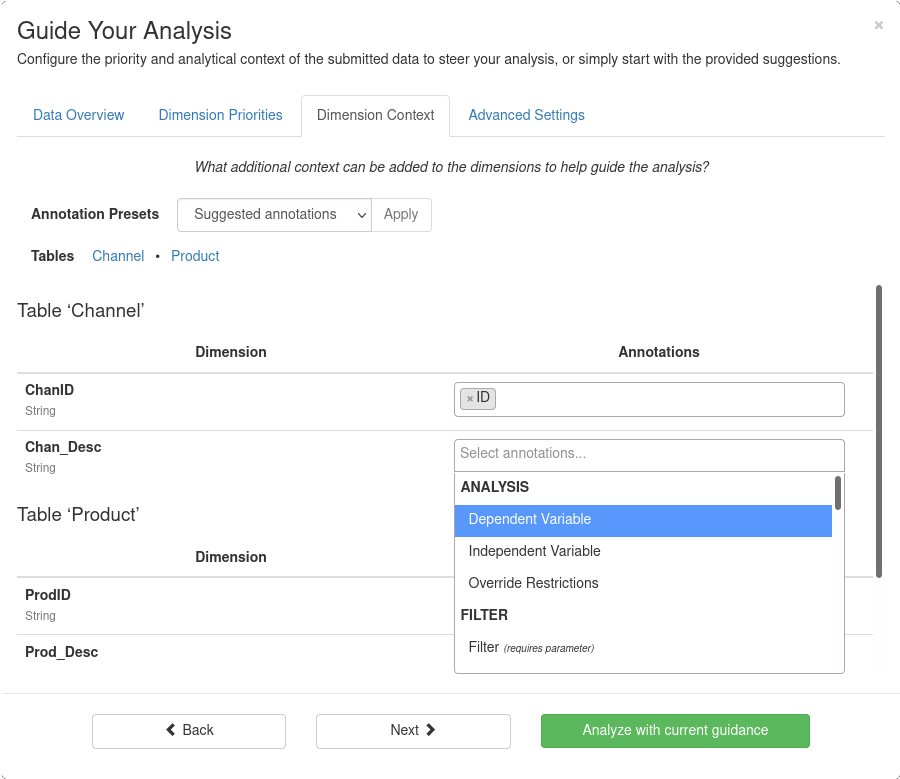
Annotationen werden verwendet, um der Analyse einen zusätzlichen Kontext zu verleihen, der sich nicht allein aus den Daten ableiten lässt. Zum Beispiel kann es bei einer Dimension, die Preise in einem Währungsformat enthält, zweideutig sein, ob es sinnvoll ist, die Summe dieser Preise zu berechnen: Handelt es sich bei der Tabelle um Verkaufstransaktionen, ist die Summe der Preise der Umsatz und als solcher sowohl gültig als auch relevant. Handelt es sich bei der Tabelle jedoch um einen Produktbestand oder eine SKU-Liste, dann ist die Summe der Preise bedeutungslos. Um diesen Zusammenhang herzustellen, kann die Dimension entweder mit SUMMABLE oder NOT SUMMABLE annotiert oder leer gelassen werden, um das System entscheiden zu lassen.
Inspirient unterstützt eine Reihe von Datenannotationen, die es dem Benutzer ermöglichen, die Eingabedaten zu manipulieren, Voraussetzungen für statistische Methoden zu schaffen und eine anwendungsspezifische Behandlung bestimmter Dimensionen zu gewährleisten. Eine umfassende Liste aller unterstützten Datenannotationen finden Sie unter Datenpriorisierung_und_Annotationen.
Sowohl die Dimensionsprioritäten als auch die Annotationen werden vom System auf der Grundlage früherer Analysen und, als Rückgriff auf Heuristiken, die z.B. Spaltenbeschriftungen, Datentypen und -formate berücksichtigen, vorausgefüllt. In den meisten Fällen muss eine bestimmte Art von Datensatz nur einmal priorisiert und kommentiert werden, und dann werden diese Informationen von allen ähnlichen Datensätzen wiederverwendet.
Arbeit mit den Analyseergebnissen
Wenn das System eine Analyse abgeschlossen hat, erhält der Nutzer einen Überblick über die Ergebnisse in Form mehrerer kurzer Präsentationen (sogenannte Stories). Das interaktive Durchsuchen der Ergebnisse wird durch verschiedene Ansichtsmodi, tagbasierte und textuelle Suche sowie kontextbezogene Empfehlungen, welche Ergebnisse man sich ansehen sollte, unterstützt.
Die Stories befassen sich mit verschiedenen analytischen Themen, die einen Nutzer interessieren könnten, wie beispielsweise…
- Verstehen der Qualität des Datensatzes, einschließlich der Auswirkungen von Inkonsistenzen
- Bedarf eines schnellen Überblicks über die wichtigsten Dimensionen und ihre Eigenschaften
- Durchsuchen des Datensatzes nach unbekannten Mustern und Anomalien
Stories können als vollständige Präsentationen, auch als herunterladbare PDF-Datei, oder als einzelne Folien angezeigt werden. In vielen Fällen enthalten Stories Verweise auf weitere Ergebnisse, die über die webbasierte Schnittstelle abgerufen werden können.
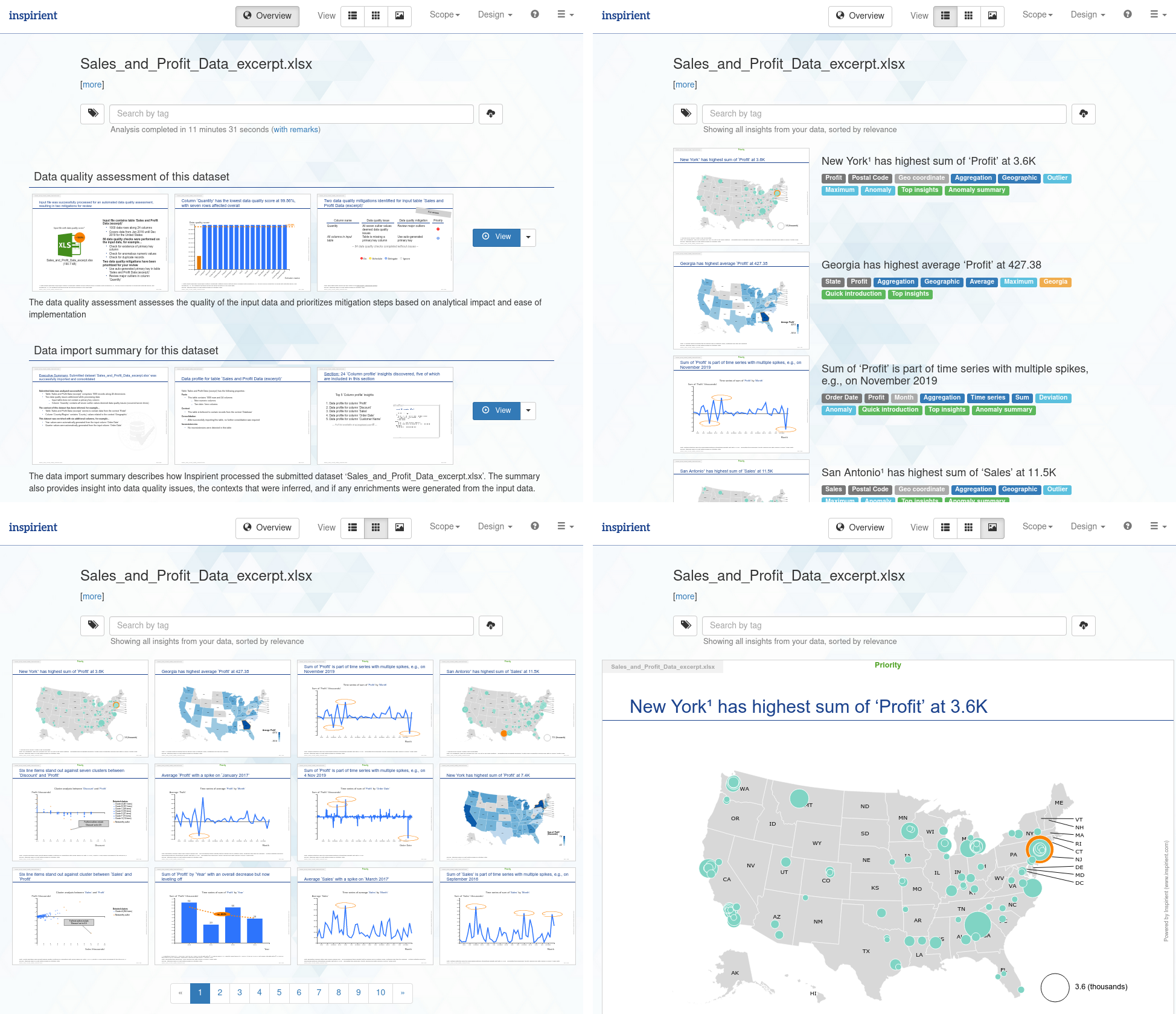
Drei zusätzliche Ansichtsmodi ermöglichen das Durchsuchen einzelner Ergebnisse: Die Listenansicht hebt die textliche Beschreibung eines Ergebnisses hervor, die Rasteransicht ermöglicht einen schnellen visuellen Überblick, und die Präsentationsansicht ermöglicht einen Blick auf die Details. Auf mobilen Geräten mit kleineren Bildschirmen ist nur die Präsentationsansicht verfügbar.
In allen Ansichtsmodi können die Benutzer jederzeit das Suchfeld verwenden, um nach bestimmten Ergebnissen zu suchen, entweder nach Eingabedimensionen, verwendeten Analysemethoden oder erkannten Mustern. Diese Suchoptionen funktionieren durch die Verwendung der Tags, die Inspirient auf alle Ergebnisse anwendet. Diese Tags sind in Verwendung_von_Tags ausführlich beschrieben.

Die Ergebnisse können auf eine von drei Arten sortiert werden:
- nach vorgeschlagener Gesamtrelevanz – eine Kombination aus den beiden unten aufgeführten Metriken (Standard)
- nach angegebener Eingabepriorität – die während des Voreinstellungsschritts angegebene Prioritätseinstellung pro Dimension (oder die vom System vorgeschlagene Priorität, wenn der Benutzer den Voreinstellungsschritts übersprungen hat)
- nach Musterrelevanz – die statistische Signifikanz der erkannten Muster über alle Eingabedimensionen hinweg, normalisiert und gewichtet mit einem für jeden Mustertyp spezifischen Multiplikator
Für jedes Ergebnis werden zusätzliche Informationen und Optionen durch Anklicken verfügbar. Die Ergebnisse können im Vollbildmodus angezeigt und in verschiedenen Formaten heruntergeladen werden. Außerdem ist es möglich, zu jedem Ergebnis ein positives oder negatives Feedback zu geben (siehe Feedback), ein Ergebnis mit anderen Nutzern zu teilen und zu überprüfen, welche detaillierten Schlussfolgerungsschritte in welcher Reihenfolge angewendet wurden, um ein bestimmtes Ergebnis zu erzielen.
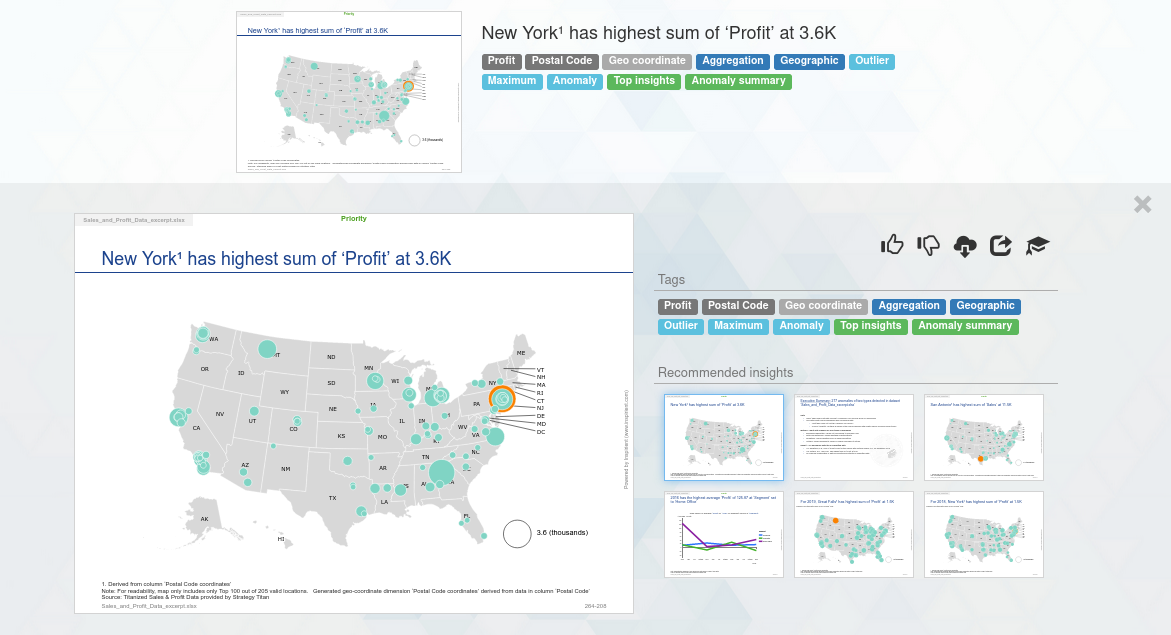
Schließlich wird für jedes Ergebnis eine Reihe von Empfehlungen angezeigt, um den Nutzer zu potenziell relevanten ergänzenden Ergebnissen zu führen. Die Empfehlungen werden auf der Grundlage der semantischen Nähe anderer Ergebnisse durch den Vergleich ihrer Tags und durch die Auswertung früherer Nutzerrückmeldungen an das System in der aktuellen und anderen Analysen ausgewählt.
Feedback
Die Nutzer können sowohl positives als auch negatives Feedback zu jedem Ergebnis geben, indem sie die Schaltflächen Daumen hoch und Daumen runter in der Detailansicht des jeweiligen Ergebnisses verwenden:
- Positives Feedback erhöht die Wahrscheinlichkeit, dass ähnliche Ergebnisse als Vorschläge in der Detailansicht angezeigt werden, und ist auch für andere Nutzer sichtbar. Dies bedeutet, dass die Nutzer genau die Ergebnisse durchsuchen können, die von anderen Nutzern “gemocht” wurden, wodurch Teams die Möglichkeit haben, die Ergebnisse einer Analyse gemeinsam zu überprüfen.
- Negatives Feedback verringert die Wahrscheinlichkeit, dass ähnliche Ergebnisse als Vorschläge angezeigt werden, entfernt diese Ergebnisse aber nicht aus dem Gesamtergebnissatz – nur für den Fall, dass ein anderer Nutzer anderer Meinung ist.
Das Feedback wird global für jeden kundenspezifische Dienstinstanz gespeichert und verarbeitet, so dass alle Kundenteams von den Rückmeldungen der anderen profitieren können, während die Erkenntnisse für jedes Unternehmen privat bleiben.
Herunterladen weiterer generierter Ausgaben
Neben den visualisierten Ergebnissen in Form von Präsentationsfolien sind die analytischen Ergebnisse auch in verschiedenen anderen Formen verfügbar, z.B. als analytisch angereicherte Datensätze. Die Nutzer können diese Elemente im Download Center herunterladen, das über die Schaltfläche rechts neben dem Suchfeld zugänglich ist.
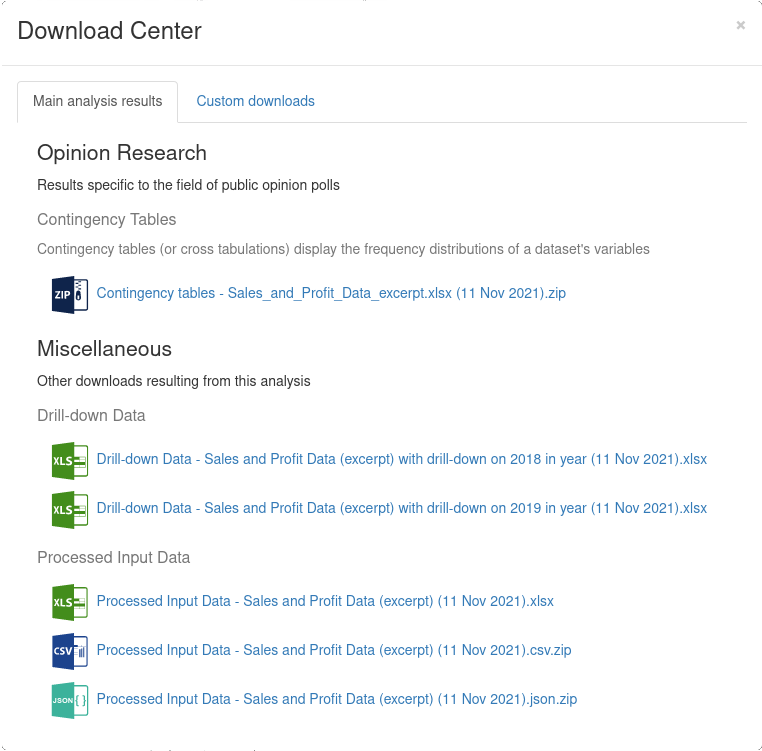
Das Download Center verfügt über Bereiche sowohl für vorberechnete Elemente von Schlüsselanalysen als auch für Teilmengen von Ergebnissen, die vom Benutzer ausgewählt wurden. Vorberechnete Elemente sind sowohl allgemeiner Natur, z.B. die harmonisierten Eingabedaten nach Anwendung aller Datenbereinigungs- und Anreicherungsmethoden, als auch spezifisch für Anwendungsfälle, z.B. der Satz aller Kontingenztabellen für eine Analyse von Umfragedaten.
Verwaltung und Teilen von Analysen
Aktuelle und zuvor durchgeführte Analysen können über die Übersicht Recent Analyses verwaltet werden, die über das Menü oben rechts im Benutzerinterface zugänglich ist. Lang laufende Analysen können während der Durchführung abgebrochen werden, um Rechenressourcen für andere Analysen freizugeben, und bestehende Analysen können entfernt werden, wenn ihre Ergebnisse nicht mehr benötigt werden.
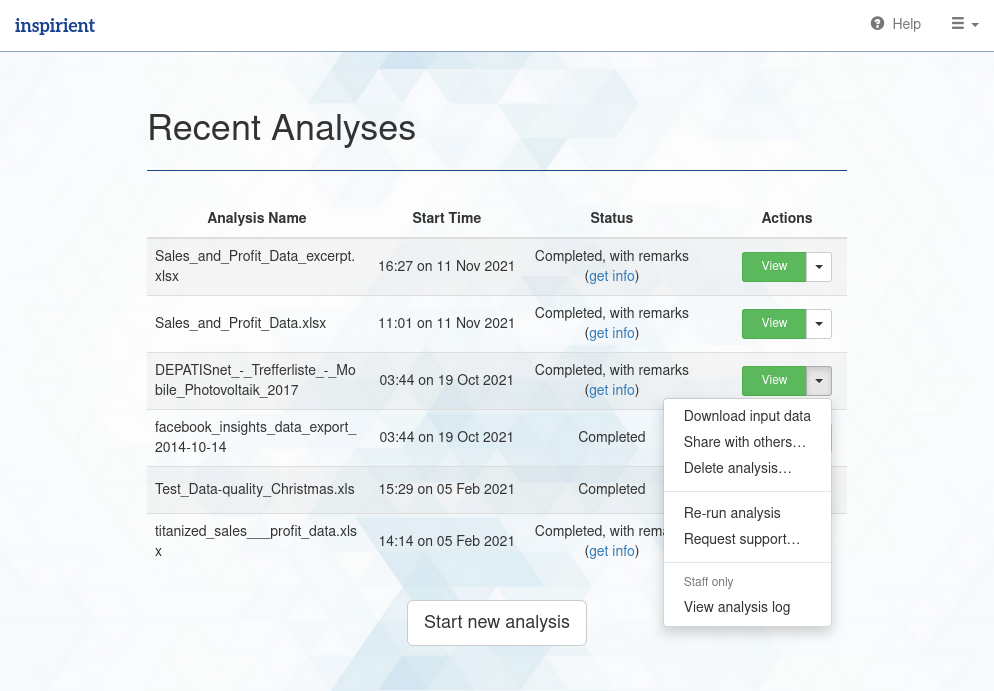
Der Benutzer kann die Liste der letzten Analysen auch verwenden, um einzelne Analysen für andere Benutzer derselben Organisation freizugeben, oder, falls aktiviert, um Analysen öffentlich freizugeben (standardmäßig deaktiviert). Freigegebene Analysen werden Teil der Liste der letzten Analysen jedes Nutzers, mit dem eine Analyse geteilt wurde. Diese Benutzer können die Ergebnisse einsehen und positives oder negatives Feedback geben. Da positives Feedback für alle Nutzer, die Zugriff auf eine Analyse haben, über die Markierung ‘Gefällt mir’ sichtbar ist, ermöglicht die Freigabe von Analysen für ein Team das schnelle Sammeln von Feedback und Meinungen darüber, welche Ergebnisse am wichtigsten sind.